手机wps如何拉长页面 手机WPS怎么调整页面纸张大小
手机WPS是一款功能强大的办公软件,可以帮助用户完成各种文档处理任务,在使用手机WPS时,有时候我们需要调整页面纸张大小,或者拉长页面以便更好地编辑文档内容。如何在手机WPS中进行这些操作呢?接下来我们将介绍手机WPS如何拉长页面和调整页面纸张大小的方法。愿这些技巧能够帮助大家更高效地使用手机WPS进行办公工作。
手机WPS怎么调整页面纸张大小
具体步骤:
1.首先,在WPS中点击需要修改的word文档,我们通过这种方式打开需要修改的word文档。
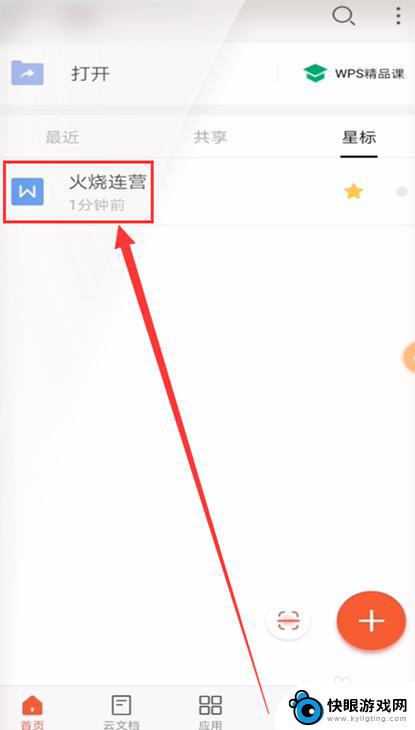
2.然后,我们需要点击位于页面左上角的编辑按钮,使打开的word文档进入编辑模式。
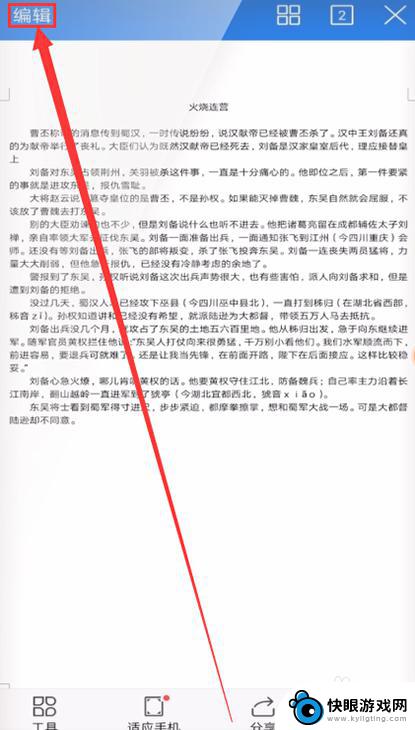
3.将文档进入编辑模式后,我们需要接着点击位于页面左下角的工具栏按钮,打开工具栏。
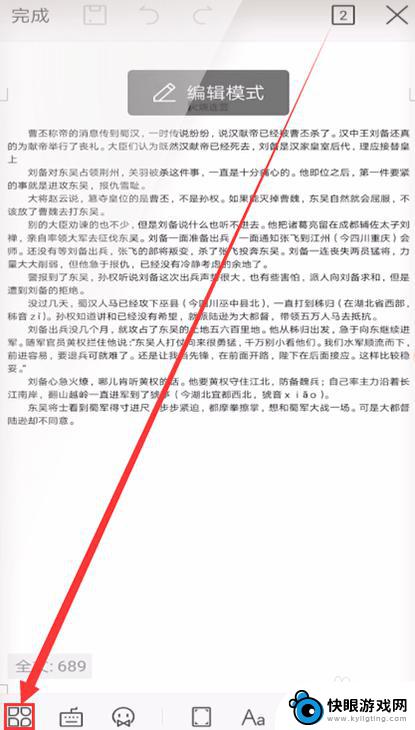
4.在打开的工具栏中,我们可以看到位于右侧的任务栏。我们将右侧的任务栏向左滑动并点击查看选项。
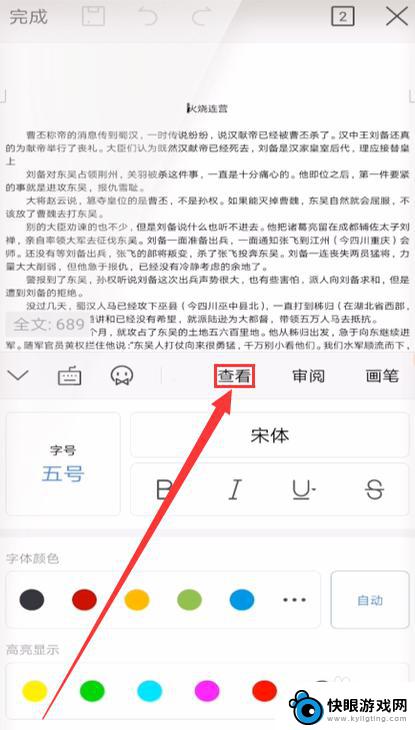
5.打开查看选项后,我们可以看到在弹出的窗口中的界面。将窗口中的界面向下滑动找到并点击页面设置选项。
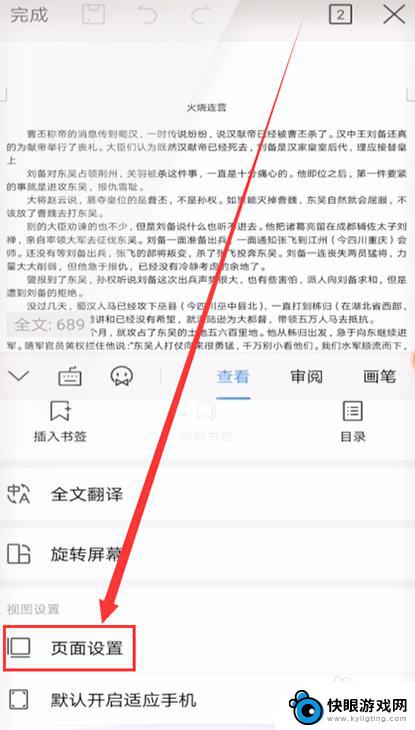
6.接着我们可以在打开的页面设置窗口中,看到纸张大小选项,点击纸张大小右侧的倒三角标识。
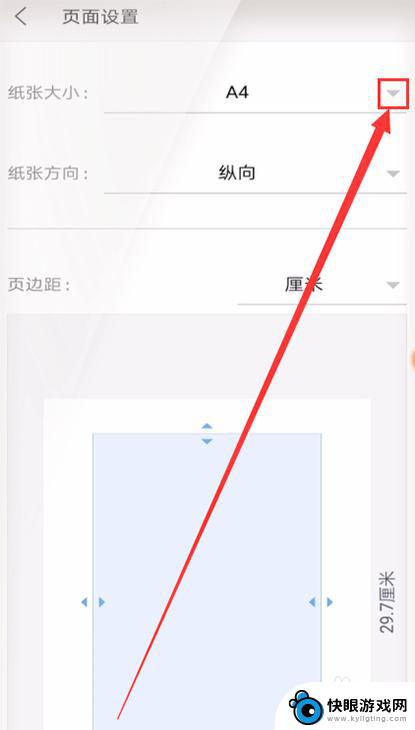
7.在纸张大小选项的下属窗口中,我们可以看见很多纸张大小类别,选择一个适宜的纸张大小类别即可。
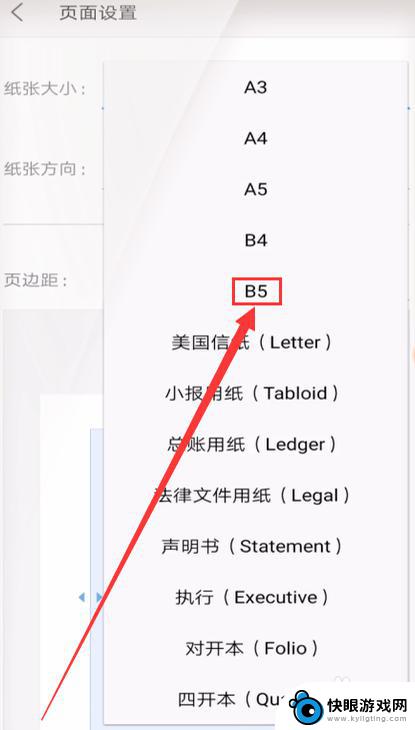
8.选择纸张大小类别后,我们需要点击位于界面右上角的确定按钮,确认对纸张大小的修改。
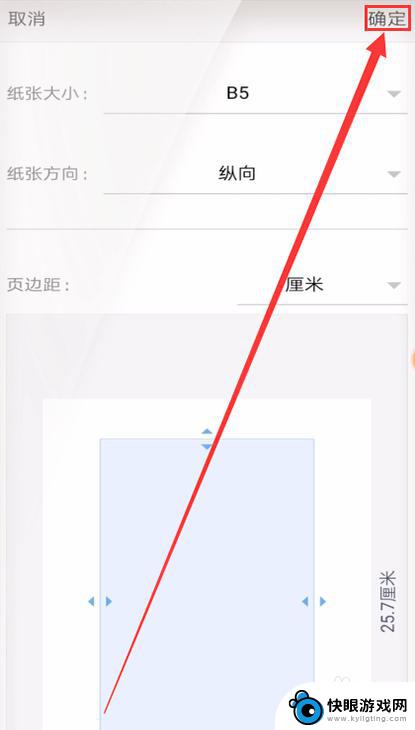
9.点击确定按钮后,我们最后再点击位于返回界面左上角的完成按钮,完成对文档纸张大小的编辑即可。
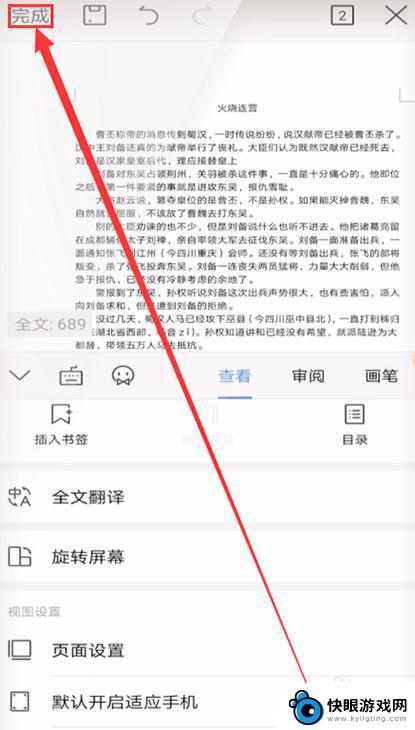
10.通过上述方法操作后,我们就能通过手机WPS设置word文档的纸张大小了。更改完纸张大小的文档正如下所示。
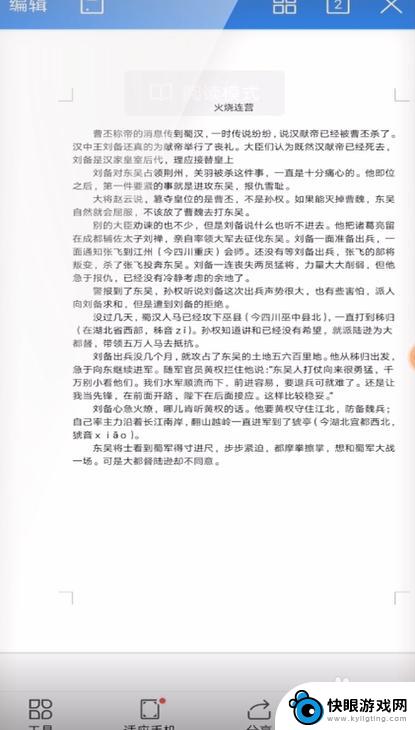
以上就是手机WPS如何拉长页面的全部内容,如果您遇到这种情况,可以按照以上方法解决,希望这对您有所帮助。
相关教程
-
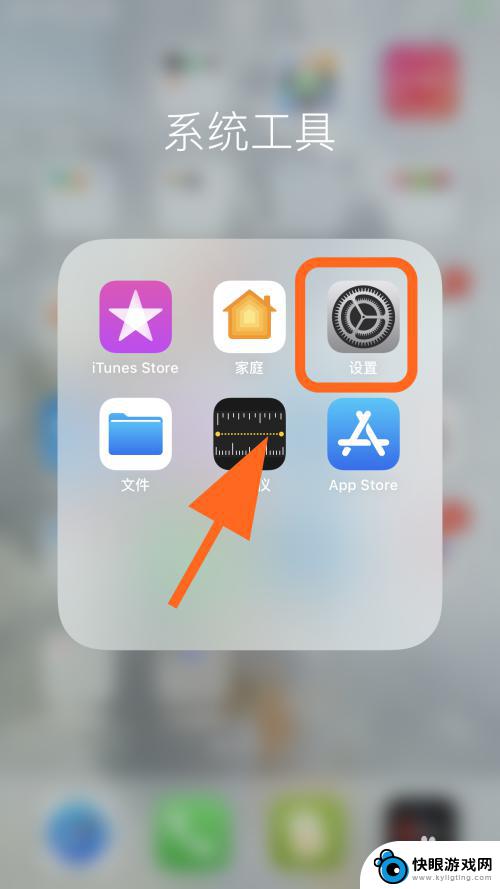 如何调手机通话页面大小 iPhone苹果手机通话小窗口设置方法
如何调手机通话页面大小 iPhone苹果手机通话小窗口设置方法在iPhone手机上,我们经常会接到电话,但有时候通话页面的大小可能不太合适,无法很好地进行操作,如何调整手机通话页面的大小呢?在iPhone手机上,我们可以通过简单的设置来调...
2024-06-01 17:28
-
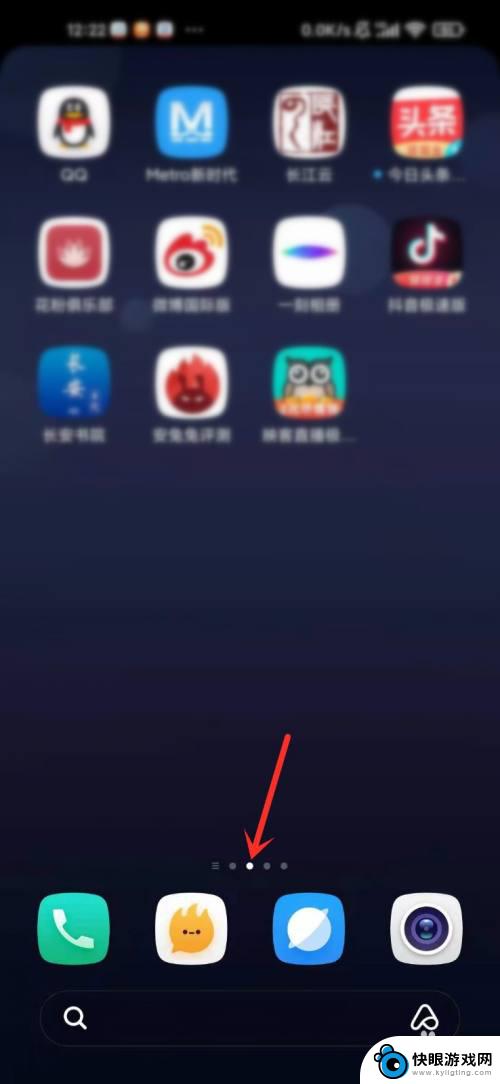 如何调整手机桌面页面顺序 小米手机桌面页面顺序调整教程
如何调整手机桌面页面顺序 小米手机桌面页面顺序调整教程手机已经成为人们日常生活中不可或缺的工具之一,随着使用时间的增长,手机桌面页面上的应用程序越来越多,导致我们在寻找特定应用时经常翻来覆去。为了更加高效地使用手机,我们需要对手机...
2024-02-15 17:18
-
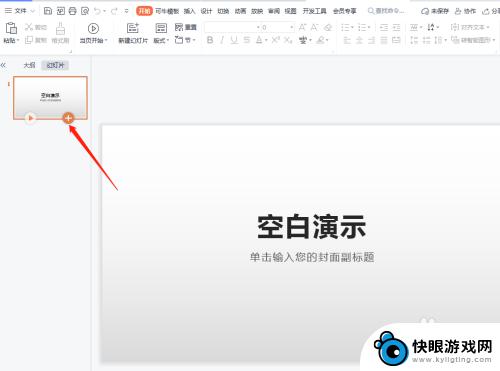 手机wps做ppt怎么添加下一页 PPT添加下一页的方法
手机wps做ppt怎么添加下一页 PPT添加下一页的方法手机wps是一款功能强大的移动办公软件,它不仅可以帮助我们进行文字处理和表格编辑,还能够轻松制作演示文稿,在制作PPT时,我们经常需要添加下一页来展示更多的内容。手机wps如何...
2024-01-07 08:42
-
 手机表格怎么标页数 手机WPS Office文档页码插入教程
手机表格怎么标页数 手机WPS Office文档页码插入教程在日常办公和学习中,使用手机编辑文档已经成为一种常见的操作方式,而随着手机功能的不断升级,如何在手机上标注文档的页数成为了一个备受关注的问题。而WPS Office作为一款常用...
2024-01-24 17:34
-
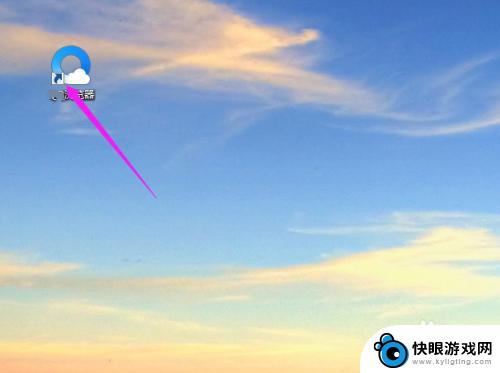 如何设置手机页面切换 电脑浏览器如何调整网页显示手机模式
如何设置手机页面切换 电脑浏览器如何调整网页显示手机模式在日常生活中,我们经常会遇到需要在手机和电脑之间切换页面显示模式的情况,在手机上设置页面切换可以通过调整浏览器的显示模式来实现,而在电脑浏览器上调整网页显示手机模式则需要通过一...
2024-06-03 12:26
-
 手机如何弄格子大小 手机版WPS表格单元格大小调整方法
手机如何弄格子大小 手机版WPS表格单元格大小调整方法在现代社会中,手机已经成为我们生活中必不可少的一部分,无论是工作还是娱乐,手机的使用频率越来越高。有时候我们在使用手机版WPS表格时会遇到一个问题,那就是如何调整单元格的大小。...
2023-12-04 11:34
-
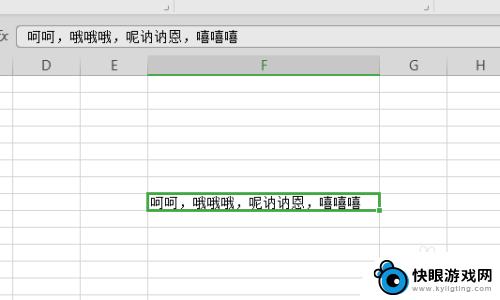 wps手机如何把文字分列 WPS文字如何分列
wps手机如何把文字分列 WPS文字如何分列WPS是一款功能强大的手机应用,它不仅可以进行文字处理,还具备文字分列的功能,文字分列是一种排版技术,可以将文字按照不同的列数进行分割和展示。通过WPS,我们可以轻松地实现文字...
2024-03-29 17:23
-
 怎么把手机页面换了 手机桌面页面如何调换顺序
怎么把手机页面换了 手机桌面页面如何调换顺序在现代社会中手机已经成为人们生活中不可或缺的重要工具,随着手机功能的不断升级,手机页面的布局和顺序也变得越来越重要。许多人可能会觉得手机桌面页面的排列顺序不够理想或者不够方便,...
2024-08-09 13:39
-
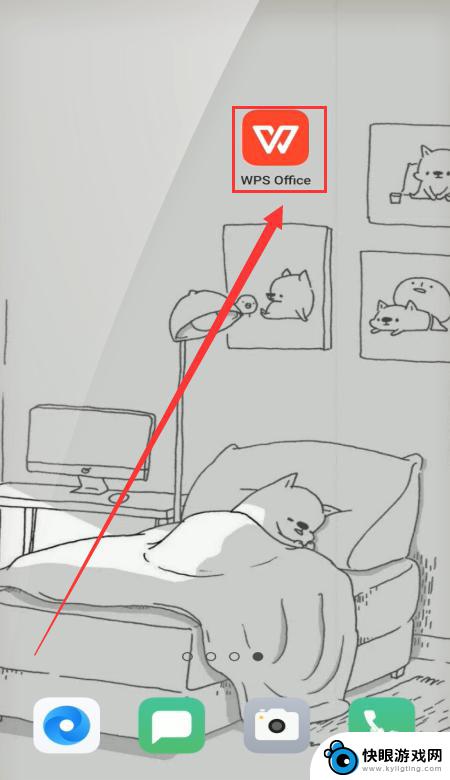 手机发文怎么设置段落 手机wps怎样调整段落缩进
手机发文怎么设置段落 手机wps怎样调整段落缩进在手机上发文时,段落设置是非常重要的,尤其是在使用手机WPS时,调整段落缩进可以让文章更加整洁和易读。通过简单的操作,我们可以轻松地对段落进行缩进,让文字排版更加规范。下面就来...
2024-09-14 13:43
-
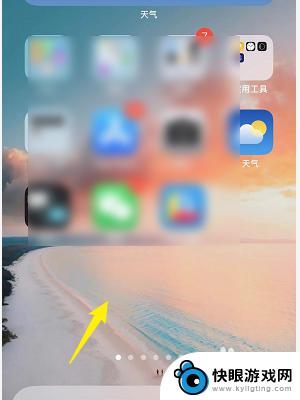 苹果手机怎么删除页面 苹果手机多余页面删除教程
苹果手机怎么删除页面 苹果手机多余页面删除教程苹果手机作为一款功能强大的智能手机,用户在使用过程中难免会遇到一些问题,比如多余页面的存在,苹果手机如何删除这些多余页面呢?接下来我们将为大家介绍苹果手机多余页面删除的简单教程...
2024-07-28 17:34
热门教程
MORE+热门软件
MORE+-
 梓慕音乐免费最新版
梓慕音乐免费最新版
77.29MB
-
 金猪优选
金猪优选
30.89MB
-
 漫影漫画安卓手机
漫影漫画安卓手机
49.90M
-
 小峰管家官方新版
小峰管家官方新版
68.60M
-
 抖音来客软件
抖音来客软件
63.07MB
-
 萌动壁纸app手机版
萌动壁纸app手机版
23.60MB
-
 葡萄英语阅读app官网版
葡萄英语阅读app官网版
30.43M
-
 花漾盒子软件手机版
花漾盒子软件手机版
67.28M
-
 闯关有宝app
闯关有宝app
46.71MB
-
 蜂毒免费小说手机版app
蜂毒免费小说手机版app
18.25MB